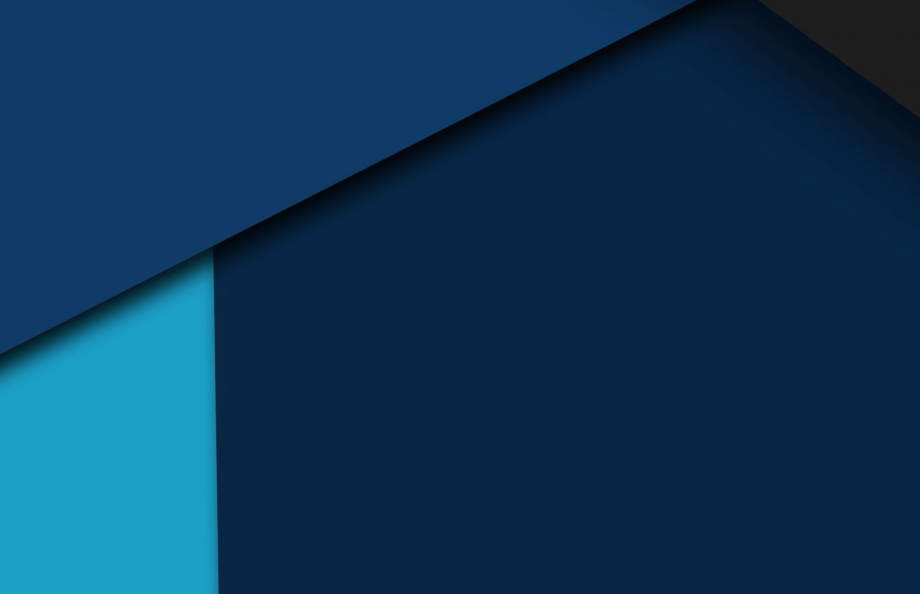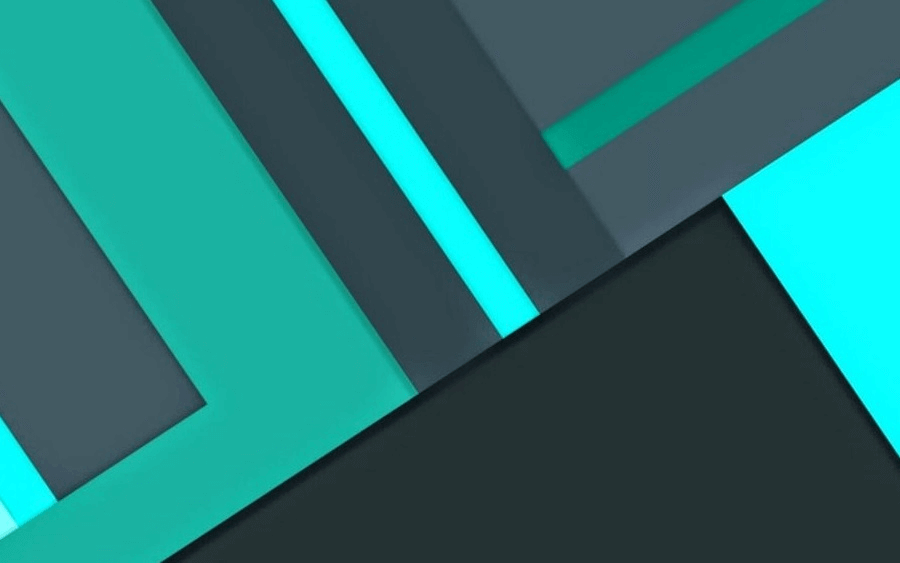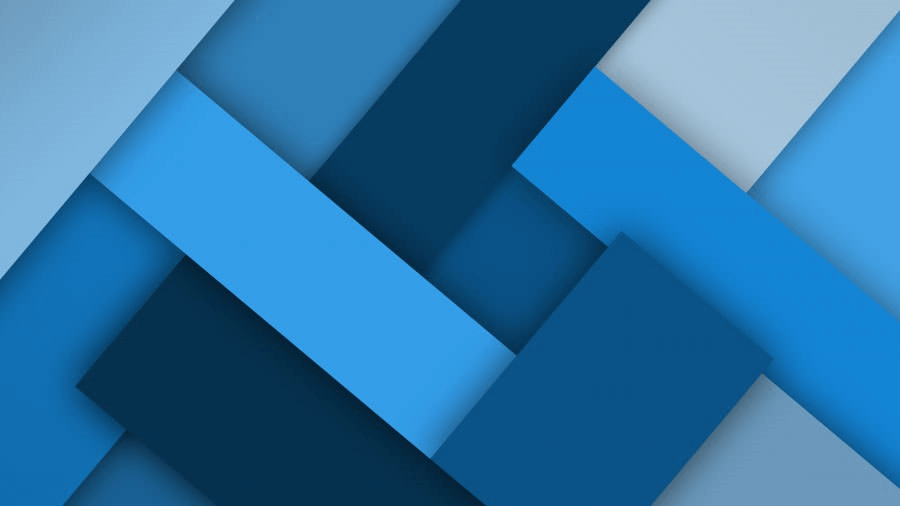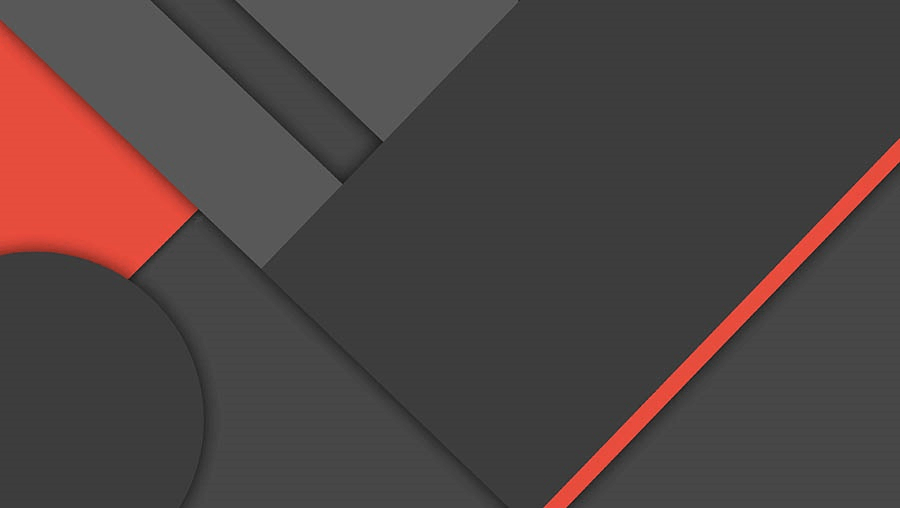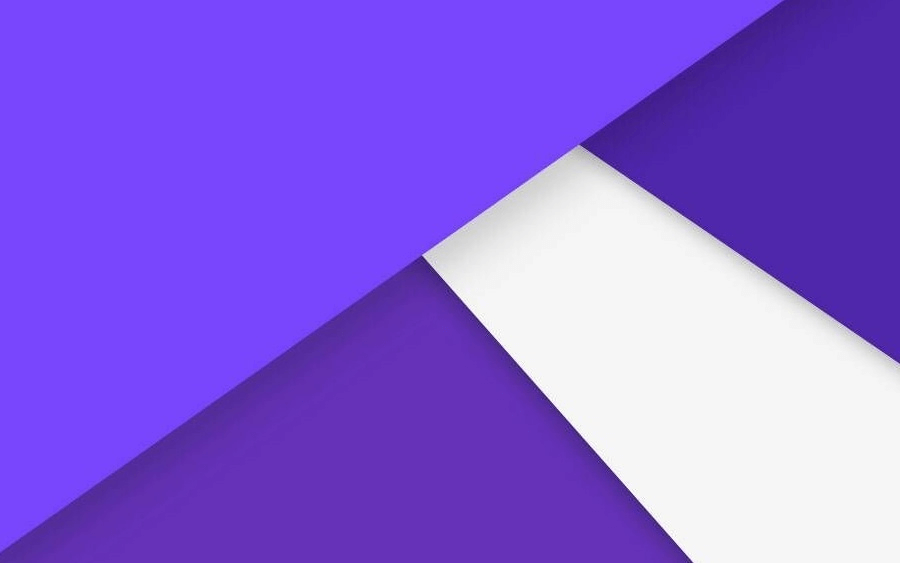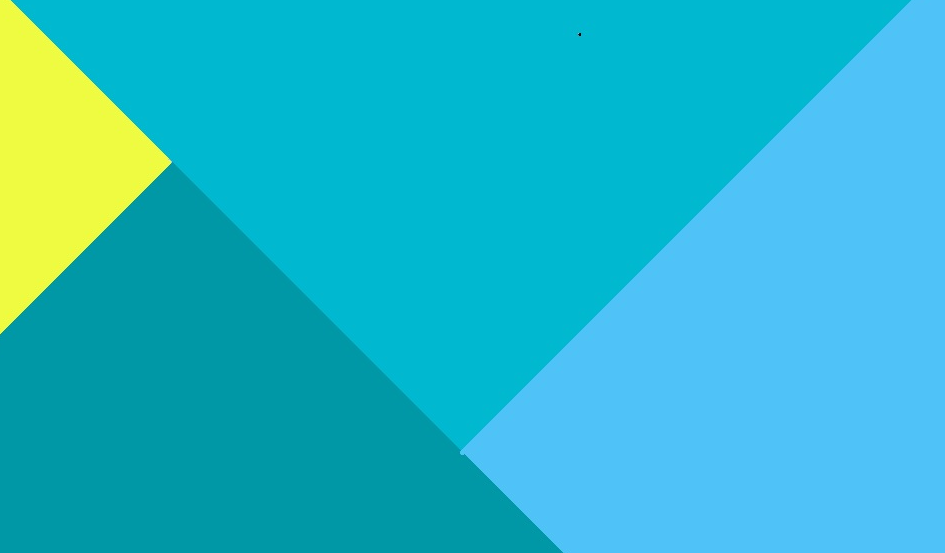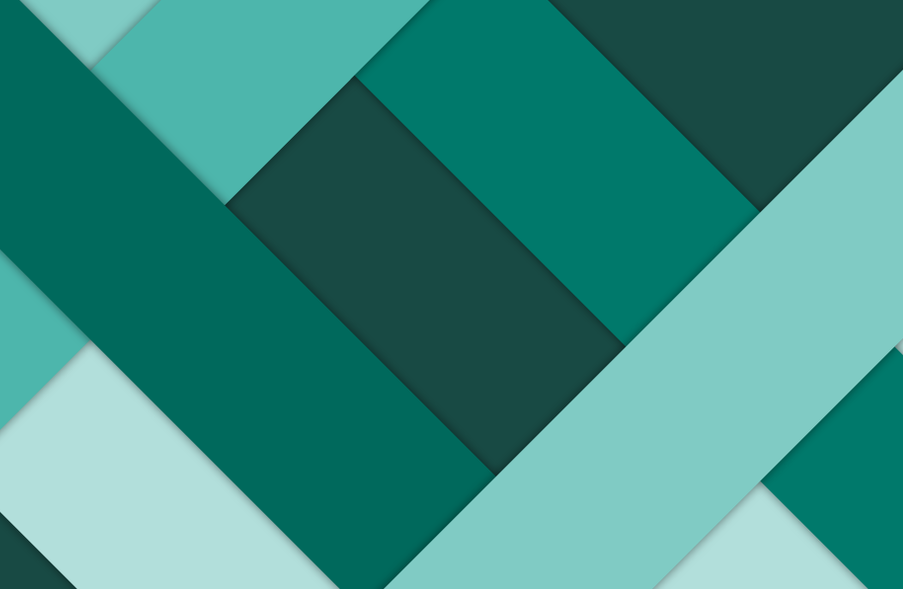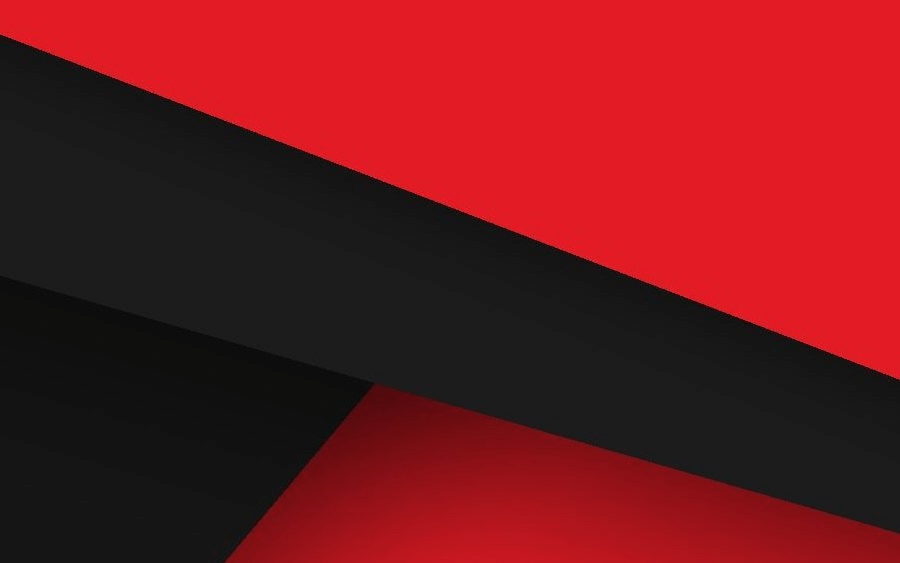CVE-2019-13272 复现&注意事项
记录下CVE-2019-13272复现和注意事项 复现 OS: Ubuntu 18.04 Kernel: 4.18.0-15-generic 步骤 下载CVE-2019-13272POC:https://github.com/bcoles/kernel-exploits/blob/master/CVE-2019-13272/poc.c wget https://raw.githubusercontent.com/bcoles/kernel-exploits/master/CVE-2019-13272/poc.c 编译gcc -s poc.c -o test 赋予权限chmod +x test 运行./test 复现结束 坑既然能在桌面环境下提权,那在ssh下是否能提权呢? 继续验证 λ ssh [email protected] authenticity of host '10.2.2.133 (10.2.2.133)' can't be established.ECDSA key fingerprint is...
Linux应急响应
接到个单子,网站被挂博彩 客户机器环境 服务器系统:CentOS 7 服务器管理面板:宝塔 CMS:织梦CMS V57 SP2 过程向客户了解情况后,登录了服务器进行检查,发现历史执行过的命令有些异常,系统帐号被添加了admin,用户组为admin,向客户确认后为客户所执行,帐号非客户所添加 网络检查随后执行了netstat -anutlp对当前连接进行了检查,无异常,初步判定没有被留远控 SSH检查对SSH配置文件、SSH应用程序进行了检查, SSH程序正常 SSH配置文件发现被设置了ssh...
自动清理NGINX日志脚本
再次印证了免费的就是最贵的这句话网上脚本或多或少都有错 改完后能运行了 直接上脚本 #!/bin/bash#nginx access log segmentation shell script#日志目录log_dir="/home/wwwlogs/"cd $log_dirtime=`date +%Y%m%d --date="-1 day"`nginxDir="/usr/bin/nginx"#日志保存天数save_days=5#日志文件名所处'/'分割的位置#可执行 #ls 日志目录/*.log | xargs -n 1 | cut -f 1 -d "." | cut -f 数字 -d "/"#进行查看 直到能正确显示日志文件名为止num=4;#此处待优化(取得文件不带后缀的文件名)website=`ls $log_dir*.log | xargs -n 1 | cut -f 1 -d "." | cut -f $num -d...
Ubuntu 16.04搭建适用于CTF的Docker靶场
因CTF比赛需要和设备闲置 学习搭建Docker靶场 搭建环境 OS: Ubuntu 16.04 设备类型: VM 宿主机:ESXI 6.5 开始卸载原有Docker$ apt-get remove docker \ docker-engine \ docker.io 安装Ubuntu 16.04 + 上的 Docker CE 默认使用overlay2存储层驱动,无需手动配置。 使用 APT 安装由于apt源使用 HTTPS 以确保软件下载过程中不被篡改。因此,我们首先需要添加使用 HTTPS 传输的软件包以及 CA 证书。 $ apt-get update -y && apt-get upgrade -y$ apt-get install \ apt-transport-https \ ca-certificates \ curl \ software-properties-common 鉴于国内网络问题,建议使用国内源,官方源请在注释中查看。为了确认所下载软件包的合法性,需要添加软件源的 GPG 密钥。 $...
linux安装screenfetch
screenFetch 是一个能够在截屏中显示系统/主题信息的命令行脚本。它可以在 Linux,OS X,FreeBSD 以及其它的许多类Unix系统上使用。 Ubuntu系apt-get install screenfetch 如果源里面没有这个软件,可以采用如下方法: wget https://github.com/KittyKatt/screenFetch/archive/master.zipunzip master.zipsudo mv screenFetch-master/screenfetch-dev /usr/bin/screenfetch 如图 RHEL系如图
校园网搭建FBCTF平台
记录下校园网内搭建FBCTF那些坑 测试通过的环境: 全新安装的Ubuntu 16.04 Ubuntu配置启用ROOT账户 使用:sudo passwd root设置root的密码 使用su root来测试是否可以进入root用户,如果出现#说明已经设置root用户的密码成功 进入到/usr/share/lightdm/lightdm.conf.d/目录,使用gedit 50-unity-greeter.conf &命令打开50-unity-greeter.conf 文件 文件末尾添加 user-session=ubuntugreeter-show-manual-login=trueallow-guest=false 保存重启 此时会出现读取/root/.profile时发现错误的对话框,点击确定按钮,进入系统,使用vi /root/.profile命令修改文件,找到mesg n,修改为:tty -s && mesg...